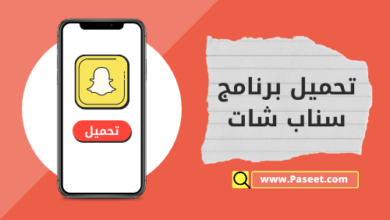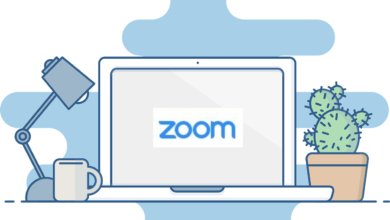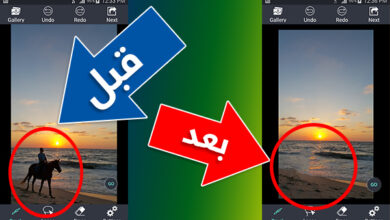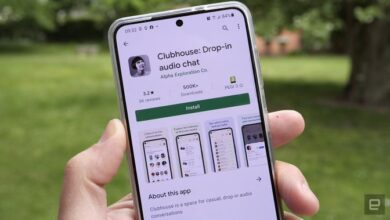برنامج استخراج النصوص من الصور مجانا
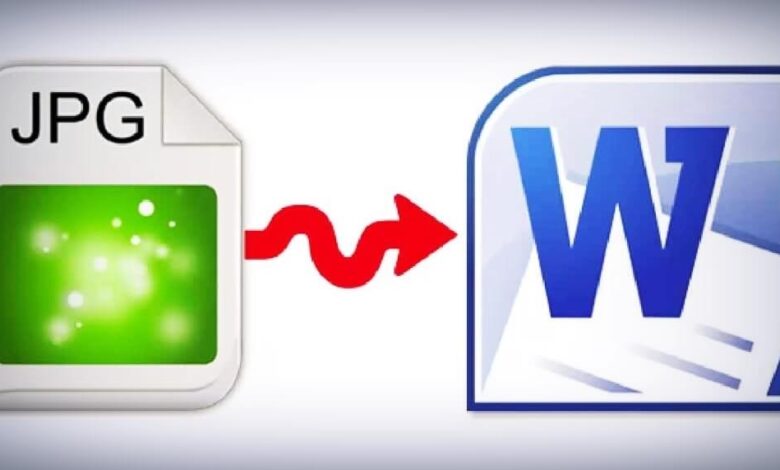
برنامج استخراج النصوص من الصور هو برنامج يستخدم تقنية التعرف الضوئي على الحروف (OCR) لتحويل النص الموجود في الصور إلى نص قابل للتحرير. يمكن استخدام هذه البرامج في مجموعة متنوعة من التطبيقات. وفي السطور التالية نوضح كافة التفاصيل على موقع بسيط دوت كوم.
برنامج استخراج النصوص من الصور
هناك العديد من برامج استخراج النصوص من الصور المتاحة، سواء كانت مجانية أو مدفوعة الأجر. بعض البرامج الشائعة تشمل:
- Google Cloud Vision API: خدمة ويب من Google تستخدم تقنية التعرف الضوئي على الحروف لتحويل الصور إلى نص.
- Microsoft Azure Cognitive Services: خدمة ويب من Microsoft تستخدم تقنية التعرف الضوئي على الحروف لتحويل الصور إلى نص.
- ABBYY FineReader: برنامج احترافي لتحويل المستندات الممسوحة ضوئيًا إلى نص.
- FreeOCR: برنامج مجاني لتحويل الصور إلى نص.
- Online OCR: أداة مجانية عبر الإنترنت لتحويل الصور إلى نص.
كيفية اختيار افضل برنامج استخراج النصوص من الصور؟
عند اختيار برنامج استخراج النصوص من الصور، من المهم مراعاة العوامل التالية:
- نوع النص الذي تريد استخراجه: هل هو نص مطبوع أم مكتوبة بخط اليد؟
- جودة الصورة: هل الصورة واضحة بما يكفي لتقنية التعرف الضوئي على الحروف لتتعرف على النص؟
- اللغة: هل تدعم الأداة اللغة التي تريد استخراج النص منها؟
- الميزات: هل تقدم الأداة ميزات إضافية، مثل ترجمة النص أو تحسين جودة الصورة؟
نصائح استخدام برامج استخراج النصوص من الصور
فيما يلي بعض النصائح لاستخدام برامج استخراج النصوص من الصور:
- تأكد من أن الصورة واضحة وجيدة الجودة. سيؤدي ذلك إلى تحسين دقة التعرف على النص.
- ثم إذا كان النص مكتوبة بخط اليد، فحاول اقتصاص الصورة بحيث يحتوي فقط على النص الذي تريد استخراجه.
- ثم إذا كانت الصورة تحتوي على نص بأكثر من لغة واحدة، فحدد اللغة التي تريد استخراج النص منها.
- قم بتجربة أكثر من برنامج واحد لتحديد البرنامج الذي يوفر أفضل النتائج لك.
كيفية استخدام برامج استخراج النصوص من الصور؟
فيما يلي بعض الأمثلة على كيفية استخدام برامج استخراج النصوص من الصور:
- إذا كنت تريد تحويل مستند ممسوح ضوئيًا إلى نص، فيمكنك استخدام برنامج استخراج النصوص من الصور لتحويل الصورة إلى نص قابل للتحرير. يمكنك بعد ذلك استخدام هذا النص لتحرير المستند أو تحويله إلى تنسيق آخر.
- إذا كنت تريد استخراج النص من صورة أو وثيقة مطبوعة، فيمكنك استخدام برنامج استخراج النصوص من الصور لتحويل الصورة إلى نص. يمكنك بعد ذلك استخدام هذا النص لترجمة النص أو تحويله إلى تنسيق آخر.
- ثم إذا كنت تريد تحويل كتاب أو مجلة أو صحيفة إلى نص، فيمكنك استخدام برنامج استخراج النصوص من الصور لتحويل الصور إلى نص. يمكنك بعد ذلك استخدام هذا النص لإنشاء نسخة رقمية من الكتاب أو المجلة أو الصحيفة.
كيف استخرج النصوص من الصور؟
يمكن استخراج النصوص من الصور باستخدام تقنية التعرف الضوئي على الحروف (OCR). تعتمد تقنية OCR على تحليل صورة نصية وتحديد الأحرف الموجودة فيها، ثم تحويلها إلى نص يمكن قراءته بواسطة الإنسان. هناك العديد من الطرق لاستخراج النصوص من الصور، منها:
- استخدام برامج OCR المخصصة: هناك العديد من البرامج المتاحة على الإنترنت والتي يمكن استخدامها لاستخراج النصوص من الصور. تتميز هذه البرامج بكفاءتها وسهولة استخدامها.
- ثم استخدام تطبيقات الهاتف المحمول: هناك العديد من التطبيقات المتاحة على الهواتف الذكية والتي يمكن استخدامها لاستخراج النصوص من الصور. تتميز هذه التطبيقات بسهولة استخدامها وتوفرها على جميع الهواتف الذكية.
- ثم استخدام خدمات التعرف الضوئي على الحروف عبر الإنترنت: هناك العديد من الخدمات المتاحة عبر الإنترنت والتي يمكن استخدامها لاستخراج النصوص من الصور. تتميز هذه الخدمات بإمكانية الوصول إليها من أي مكان.
كيفية الكتابة على الصور باستخدام برنامج Paint.NET
فيما يلي شرح لكيفية الكتابة على الصور باستخدام برنامج Paint.NET:
- افتح الصورة التي تريد الكتابة عليها في برنامج NET.
- ثم انتقل إلى أدوات (Tools) > نص (Text).
- ثم انقر على مكان تريد الكتابة فيه.
- اكتب النص الذي تريده.
- ثم يمكنك تغيير حجم الخط واللون والخط وتنسيق النص باستخدام الخيارات الموجودة في شريط الأدوات.
- ثم عند الانتهاء، انقر خارج منطقة النص.
كيفية الكتابة على الصور باستخدام برنامج PhotoScape؟
بعد الحديث عن برنامج استخراج النصوص من الصور فيما يلي شرح لكيفية الكتابة على الصور باستخدام برنامج PhotoScape:
- افتح الصورة التي تريد الكتابة عليها في برنامج
- ثم انتقل إلى أدوات (Tools) > النص (Text).
- ثم انقر على مكان تريد الكتابة فيه.
- اكتب النص الذي تريده.
- ثم يمكنك تغيير حجم الخط واللون والخط وتنسيق النص باستخدام الخيارات الموجودة في شريط الأدوات.
- ثم عند الانتهاء، انقر خارج منطقة النص.
كيفية الكتابة على الصور باستخدام برنامج PhoXo؟
فيما يلي شرح لكيفية الكتابة على الصور باستخدام برنامج PhoXo:
- افتح الصورة التي تريد الكتابة عليها في برنامج
- ثم انتقل إلى أدوات (Tools) > النص (Text).
- ثم انقر على مكان تريد الكتابة فيه.
- اكتب النص الذي تريده.
- يمكنك تغيير حجم الخط واللون والخط وتنسيق النص باستخدام الخيارات الموجودة في شريط الأدوات.
- ثم عند الانتهاء، انقر خارج منطقة النص.
- يمكن اختيار برنامج الكتابه على الصور للكمبيوتر حسب احتياجات المستخدم ومستوى خبرته.
برنامج للكتابة على الصور بخطوط عربية رائعة للكمبيوتر بدون تحميل
هناك العديد من برامج الكتابة على الصور للكمبيوتر، منها:
- برنامج فوتوشوب (Adobe Photoshop): هو أشهر برنامج لتحرير الصور، ويوفر مجموعة واسعة من الأدوات والميزات، بما في ذلك أداة الكتابة.
- برنامج GIMP (GNU Image Manipulation Program): برنامج مجاني ومفتوح المصدر، يوفر العديد من الميزات التي تنافس ميزات برنامج فوتوشوب، بما في ذلك أداة الكتابة.
- ثم برنامج PhotoScape: برنامج مجاني وسهل الاستخدام، يوفر مجموعة متنوعة من الأدوات والميزات لتحرير الصور، بما في ذلك أداة الكتابة.
- ثم برنامج NET: برنامج مجاني وبسيط، يوفر أداة كتابة أساسية.
- برنامج Paint (Windows): برنامج تحرير الصور المثبت مسبقًا على أجهزة الكمبيوتر التي تعمل بنظام التشغيل Windows، ويوفر أداة كتابة أساسية.
كيفية استخدام برنامج الكتابه على الصور للكمبيوتر؟
فيما يلي شرح لكيفية الكتابة على الصور باستخدام برنامج فوتوشوب:
- افتح الصورة التي تريد الكتابة عليها في برنامج فوتوشوب.
- ثم انتقل إلى قائمة Layer، ثم انقر على New، ثم اختر
- ستظهر نافذة Text، حيث يمكنك إدخال النص الذي تريد كتابته.
- يمكنك ضبط حجم الخط ولونه وخطه ووضعه من خلال خيارات النافذة.
- ثم انقر على زر OK لتطبيق التغييرات.
أداة الكتابة في برنامج فوتوشوب
يمكنك أيضًا استخدام أداة الكتابة في برنامج فوتوشوب لإضافة نص متحرك إلى الصور. لفعل ذلك، اتبع الخطوات التالية:
- افتح الصورة التي تريد إضافة نص متحرك إليها في برنامج فوتوشوب.
- انتقل إلى قائمة Layer، ثم انقر على New، ثم اختر
- ثم ستظهر نافذة Text، حيث يمكنك إدخال النص الذي تريد كتابته.
- ثم حدد النص الذي تريد تحريكه.
- انتقل إلى قائمة Window، ثم انقر على
- ثم في لوحة Timeline، انقر فوق سهم السهم إلى اليمين لإنشاء إطار جديد.
- حرك النص إلى الموضع الذي تريده في الإطار الجديد.
- كرر الخطوات 6 و 7 لإنشاء إطارات إضافية للنص.
- اضغط على Ctrl+Enter لتشغيل الرسوم المتحركة.
الكتابة على الصور للكمبيوتر بدون برامج
بعد الحديث عن برنامج استخراج النصوص من الصور هناك عدة طرق لكتابة على الصور للكمبيوتر بدون برامج، ومنها:
استخدام أداة الرسم في ويندوز
في ويندوز 10، افتح الصورة التي تريد الكتابة عليها باستخدام مستكشف الملفات. ثم، اضغط على زر الماوس الأيمن على الصورة واختر فتح باستخدام > Microsoft Paint.
في برنامج Paint، انقر على أداة النص من شريط الأدوات. ثم، اكتب النص الذي تريده في الصورة. يمكنك تغيير حجم النص وخطه ولونه باستخدام الخيارات الموجودة أعلى شريط الأدوات.
استخدام أداة الرسم في ماك
في ماك، افتح الصورة التي تريد الكتابة عليها باستخدام تطبيق الصور. ثم، انقر على تحرير > إضافة نص. ثم في نافذة النص، اكتب النص الذي تريده في الصورة. يمكنك تغيير حجم النص وخطه ولونه باستخدام الخيارات الموجودة أسفل النافذة.
خطوات استخدام أداة الرسم على الإنترنت
هناك العديد من المواقع التي توفر أداة رسم على الإنترنت يمكنك استخدامها لكتابة على الصور. أحد المواقع الشائعة هو Canva.
لكتابة على صورة باستخدام Canva، افتح الموقع وابدأ بإنشاء تصميم جديد. ثم، انقر على إضافة نص لإضافة نص إلى التصميم. ثم يمكنك تغيير حجم النص وخطه ولونه باستخدام الخيارات الموجودة أسفل الشاشة.
خطوات استخدام برنامج الكتابه على الصور للكمبيوتر
فيما يلي خطوات كتابة على صورة باستخدام أداة الرسم على الإنترنت في Canva:
- افتح موقع Canva وابدأ بإنشاء تصميم جديد.
- انقر على إضافة نص لإضافة نص إلى التصميم.
- ثم اكتب النص الذي تريده في الصورة.
- ثم يمكنك تغيير حجم النص وخطه ولونه باستخدام الخيارات الموجودة أسفل الشاشة.
- انقر على حفظ لحفظ الصورة.
- ثم بغض النظر عن الطريقة التي تختارها، ستحتاج إلى حفظ الصورة بعد الانتهاء من الكتابة عليها.
تنزيل برنامج الكتابة على الصور بخطوط رائعة
هناك العديد من البرامج التي تتيح لك الكتابة على الصور بخطوط رائعة، سواء على أجهزة الكمبيوتر أو الأجهزة المحمولة. فيما يلي بعض البرامج الشهيرة:
- برنامج فوتوشوب (Photoshop): هو برنامج تحرير الصور الاحترافي، ويوفر مجموعة واسعة من الخطوط العربية والعالمية التي يمكنك استخدامها للكتابة على الصور.
- ثم برنامج GIMP (GNU Image Manipulation Program): هو برنامج تحرير الصور المجاني، ويوفر مجموعة متنوعة من الخطوط العربية والعالمية التي يمكنك استخدامها للكتابة على الصور.
- ثم برنامج Canva (Canva): هو موقع ويب وتطبيق للهواتف المحمولة يتيح لك إنشاء تصميمات رائعة دون الحاجة إلى أي خبرة في التصميم. يوفر Canva مجموعة واسعة من الخطوط العربية والعالمية التي يمكنك استخدامها للكتابة على الصور.
البرامج العربية التي تتيح لك الكتابة على الصور
فيما يلي بعض البرامج العربية التي تتيح لك الكتابة على الصور بخطوط رائعة:
- برنامج الكتابة على الصور – تصميم صور (كتابة على الصور – تصميم صور): هو برنامج للهواتف المحمولة يوفر مجموعة متنوعة من الخطوط العربية والعالمية التي يمكنك استخدامها للكتابة على الصور.
- ثم برنامج الكتابه على الصور للكمبيوتر – خطوط عربية (كتابة على الصور – خطوط عربية): هو برنامج للهواتف المحمولة يوفر مجموعة كبيرة من الخطوط العربية التي يمكنك استخدامها للكتابة على الصور.
- ثم برنامج فوتو – الكتابة على الصور (فوتو – الكتابة على الصور): هو برنامج للهواتف المحمولة يوفر مجموعة متنوعة من الخطوط العربية والعالمية التي يمكنك استخدامها للكتابة على الصور.
عوامل اختيار برنامج الكتابة على الصور
بعد الحديث عن برنامج استخراج النصوص من الصور عند اختيار برنامج الكتابة على الصور، يجب مراعاة العوامل التالية:
- نظام التشغيل: تأكد من اختيار برنامج يدعم نظام التشغيل الذي تستخدمه.
- الميزات: قارن بين الميزات المختلفة التي يقدمها كل برنامج قبل اتخاذ قرارك.
- السعر: تأكد من اختيار برنامج بسعر مناسب لك.
نصائح للكتابة على الصور بخطوط رائعة
فيما يلي بعض النصائح للكتابة على الصور بخطوط رائعة:
- اختر الخط المناسب للصورة: لا تختار خطًا كبيرًا جدًا أو صغيرًا جدًا بالنسبة للصورة.
- ثم اختر لون الخط المناسب للصورة: تأكد من أن لون الخط يبرز على الصورة.
- ضع النص في مكان مناسب على الصورة: لا تضع النص في مكان يحجب أي تفاصيل مهمة في الصورة.
- ثم قم بتنسيق النص حسب الحاجة: يمكنك تغيير حجم الخط واللون والخط وأكثر من ذلك.
برنامج الكتابة على الصور للكمبيوتر PhotoScape
برنامج PhotoScape هو برنامج مجاني لتعديل الصور للكمبيوتر، وهو من أشهر برامج تحرير الصور في العالم. يتميز البرنامج بمجموعة واسعة من الميزات التي تتيح للمستخدمين تحرير الصور وتعديلها وتحسينها بشكل كبير، بما في ذلك إمكانية الكتابة على الصور. للكتابة على الصور باستخدام برنامج PhotoScape، اتبع الخطوات التالية:
- افتح برنامج PhotoScape وافتح الصورة التي تريد الكتابة عليها.
- ثم انتقل إلى علامة التبويب
- ثم اختر نوع الخط والحجم واللون الذي تريد استخدامه.
- اكتب النص الذي تريده في المكان الذي تريده على الصورة.
- ثم اضبط حجم النص والتباعد والظل والتأثيرات الأخرى حسب الحاجة.
- ثم انقر فوق Apply لتطبيق التغييرات.
نصائح لكتابة على الصور باستخدام برنامج PhotoScape
فيما يلي بعض النصائح لكتابة على الصور باستخدام برنامج PhotoScape:
- استخدم نوع خط واضح وسهل القراءة.
- ثم تأكد من أن حجم النص مناسب لحجم الصورة.
- استخدم الألوان التي تتناغم مع الصورة.
- ثم اضبط حجم النص والتباعد حسب الحاجة للحصول على مظهر احترافي.
- استخدم التأثيرات لإضافة لمسة خاصة إلى النص.
كيفية استخدام برنامج PhotoScape للكتابة على الصور؟
إليك بعض الأمثلة على كيفية استخدام برنامج PhotoScape للكتابة على الصور:
- يمكنك إضافة اسمك وتاريخ التصوير إلى صورة.
- ثم يمكنك إضافة تعليق أو اقتباس إلى صورة.
- ثم يمكنك إنشاء ملصق أو لافتة باستخدام صورة ونص.
- يمكنك إنشاء بطاقات المعايدة أو الدعوات باستخدام صور ونص.
برنامج PhotoScape هو برنامج الكتابه على الصور للكمبيوتر. إنه مجاني وسهل الاستخدام ويوفر مجموعة واسعة من الميزات التي تتيح لك إنشاء صور مخصصة رائعة.
برنامج خفيف للكتابة على الصور
بعد الحديث عن برنامج استخراج النصوص من الصور هناك العديد من البرامج الخفيفة للكتابة على الصور، منها:
برنامج الكتابة على الصور
هذا البرنامج متاح مجانًا على متجر Google Play و App Store. بعد تثبيت البرنامج، افتحه واضغط على أيقونة “إضافة صورة” لاختيار الصورة التي تريد الكتابة عليها. ثم، اضغط على أيقونة “النص” لبدء الكتابة. يمكنك اختيار الخط واللون والحجم والتأثيرات التي تريدها.
لكتابة نص باللغة العربية، اضغط على أيقونة “العربية” في الزاوية العلوية اليمنى من الشاشة. يمكنك أيضًا ضبط اتجاه النص وحجمه وألوانه. ثم بمجرد الانتهاء من الكتابة، اضغط على أيقونة “حفظ” لحفظ الصورة.
نصائح لكتابة نص على الصور
- اختر خطًا مناسبًا للصورة. إذا كانت الصورة تحتوي على الكثير من التفاصيل، فاختر خطًا بسيطًا.
- استخدم الألوان المناسبة. إذا كانت الصورة ملونة، فاختر ألوانًا متناسقة.
- لا تبالغ في الكتابة على الصورة. يكفي إضافة نص بسيط وواضح.
خطوات استخراج النصوص من الصور باستخدام برنامج OCR
فيما يلي خطوات استخراج النصوص من الصور باستخدام برنامج OCR مخصص:
- قم بتثبيت برنامج OCR على جهاز الكمبيوتر الخاص بك.
- ثم افتح برنامج استخراج النصوص من الصور OCR وقم بتحميل الصورة التي تريد استخراج النص منها.
- ثم حدد اللغة التي كتب بها النص في الصورة.
- اضغط على زر التعرف الضوئي على الحروف.
- ثم ستظهر لك نافذة تحتوي على النص المستخرج من الصورة.
خطوات استخراج النصوص من الصور باستخدام تطبيق الهاتف المحمول
فيما يلي خطوات استخراج النصوص من الصور باستخدام تطبيق الهاتف المحمول:
- قم بتثبيت تطبيق OCR على هاتفك الذكي.
- ثم افتح التطبيق وقم بتحميل الصورة التي تريد استخراج النص منها.
- حدد اللغة التي كتب بها النص في الصورة.
- ثم اضغط على زر التعرف الضوئي على الحروف.
- ثم ستظهر لك نافذة تحتوي على النص المستخرج من الصورة.
خطوات استخراج النصوص من الصور
فيما يلي خطوات استخراج النصوص من الصور باستخدام خدمة التعرف الضوئي على الحروف عبر الإنترنت:
- انتقل إلى موقع خدمة التعرف الضوئي على الحروف عبر الإنترنت.
- ثم قم بتحميل الصورة التي تريد استخراج النص منها.
- ثم حدد اللغة التي كتب بها النص في الصورة.
- اضغط على زر التعرف الضوئي على الحروف.
- ثم ستظهر لك نافذة تحتوي على النص المستخرج من الصورة.
- تعتمد دقة استخراج النص من الصور على جودة الصورة ووضوح النص الموجود فيها.
- ثم كما أن دقة تقنية OCR تختلف من برنامج إلى آخر.
قد يهمك